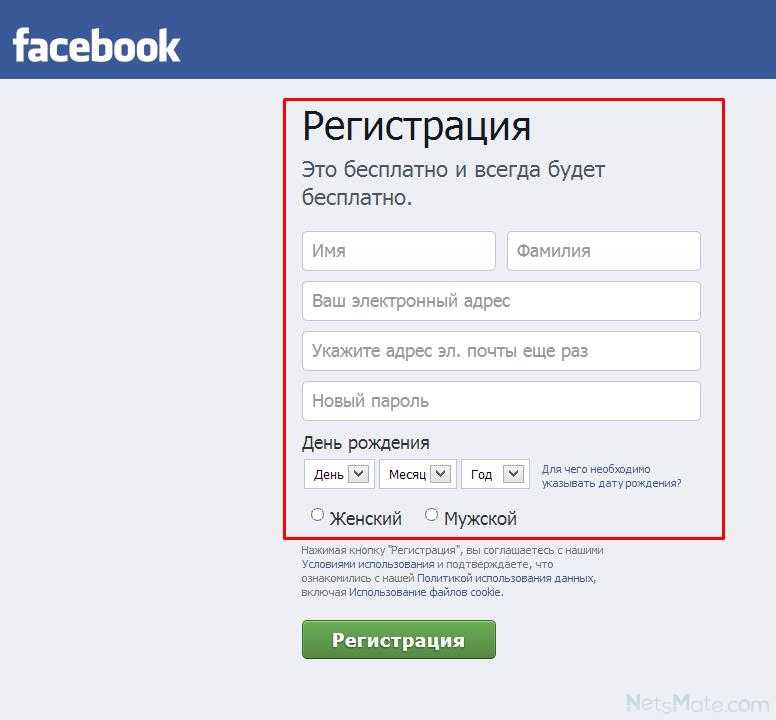Фейсбук регистрация за 5 минут
Регистрация в Фейсбук — абсолютно не сложный процесс и сейчас вы узнаете как получить свой личный аккаунт в самой большой социальной сети мира! Но перед регистрацией вам следует учесть несколько важных моментов:
- Регистрация в Фейсбуке — бесплатная!
- Вам на момент регистрации должно быть 13 лет
- Для регистрации нужно иметь свой личный емейл или номер мобильного телефона
- Если вы уже зарегистрированы и нужно оформить личный профиль — перейдите на эту страницу — Моя страница Фейсбук. Там вы найдёте советы о том как правильно настроить свой (уже зарегистрированный) аккаунт.
- Больше узнать об этой социальной сети можно в материале — Фейсбук — что это такое и как пользоваться
Регистрация Фейсбук — первый шаги
Для начала нужно зайти на официальный сайт Facebook, он находится по адресу:
www.facebook.com
Если у вас ещё нет аккаунта то в любом случае вас перекинет на специальную страницу регистрации. Дальше, чтобы процесс создания профиля ФБ прошел максимально быстро, советуем подготовить свой эмейл (откройте свою почту в отдельной вкладке браузера) или мобильный телефон — он должен быть «под рукой»
Дальше, чтобы процесс создания профиля ФБ прошел максимально быстро, советуем подготовить свой эмейл (откройте свою почту в отдельной вкладке браузера) или мобильный телефон — он должен быть «под рукой»
Таким образом, давайте приступим непосредственно к регистрации!
Главная страница и форма регистрации:
Первым делом введите своё Имя и Фамилию:
При этом помните — Фейсбук требует чтобы каждый пользователь регистрировался под своими именами, поэтому настоятельно рекомендует так и делать! Это может показаться необычным, ведь во многих соц сетях нет такого строгого правила. Однако с другой стороны — всем же больше нравится общаться с реальными людьми, а не «вымышленными персонажами». Если же кто-то зарегистрирует аккаунт с выдуманными именами (особенно с очень необычными их вариантами), то администрация Facebook может на время заморозить такой профиль и потребовать каких-то доказательств реальности имен — например, прислать фотографию где чётко видно лицо человека, или прислать страницу с документа где также чётко видно ваше имя, фамилию и фото.
Слудующий шаг — если вы выбрали эмейл для регистрации, введите его дважды:
При этом имейте в виду — на изображении представлен пример эмейла, вы должны ввести свой личный эмейл!
Второй вариант регистрации — при помощи мобильного телефона:
Внимание! Вводите только телефон, к которому у вас есть непосредственный доступ — ибо немного позже вам будет прислан специальный код подтверждения регистрации по СМС
Пароль
В поле с надписью «Новый пароль» введите свой пароль. Этот очень важная часть регистрации — ведь от того, насколько сложным вы создадите свой пароль зависит! безопасность аккаунта. Какой пароль будет считаться сложным?
Вот несколько критериев:
- длина — сделайте его не менее 10 знаков (меньше 6 нельзя делать)
- комбинируйте цифры, буквы латинского алфавита и знаки препинания
Дата рождения и гендер
Укажите дату своего рождения и гендерную принадлежность. Для изменения даты нужно нажать на чёрный треугольник справа от «День», «Месяц» и «Год» и выбрать в выпадающем списке необходимые данные. Стоит также заметить что после регистрации вы сможете изменить эти данные. Для того чтобы узнать зачем указывать дату рождения нажмите на ссылку справа от выпадающего меню. Для указания гендера нажмите на круг слева возле «Женщина» или «Мужчина».
Для изменения даты нужно нажать на чёрный треугольник справа от «День», «Месяц» и «Год» и выбрать в выпадающем списке необходимые данные. Стоит также заметить что после регистрации вы сможете изменить эти данные. Для того чтобы узнать зачем указывать дату рождения нажмите на ссылку справа от выпадающего меню. Для указания гендера нажмите на круг слева возле «Женщина» или «Мужчина».
Условия использования
Этот пункт многие пользователи пропускают — а зря! Обязательно откройте все три виртуальных документа и по возможности внимательно прочтите их, ведь там описаны все аспекты взаимоотношения между социальной сетью Фейсбук и пользователем.
Создание аккаунта
Вот и завершился первый этап регистрации! Теперь можете смело нажимать на зелёную кнопку Создать аккаунт и переходит к следующей части регистрации.
Как подтвердить аккаунт Фейсбука при регистрации
После заполнения всех данных на стартовой странице следует важный этап подтверждения регистрации в социальной сети Фейсбук. В зависимости от того, что вы вводили — эмейл или номер телефона, вам будет надо подтвердить аккаунт или по коду с эмейла, или по коду СМС на номер телефона. Сейчас мы рассмотрим вариант с подтверждением по емейл.
В зависимости от того, что вы вводили — эмейл или номер телефона, вам будет надо подтвердить аккаунт или по коду с эмейла, или по коду СМС на номер телефона. Сейчас мы рассмотрим вариант с подтверждением по емейл.
Подтверждение профиля по эмейл
Сразу после того как вы нажмёте зелёную кнопку «Создать аккаунт» вас перекинет на страницу с таким содержанием:
На этом этапе вам нужно перейти в вашу почту, и дождавшись там письмо от фейсбука нажать на специальную кнопку в письме, или скопировать код с этого же письма и вставить его самостоятельно. Вот как выглядит это письмо:
Таким образом, у вас есть два варианта подтверждения через эмейл:
- или нажать на синюю кнопку в письме с надписью «Подтвердите свой аккаунт»
- или скопируйте код немного ниже и вставьте его в окошко по ссылке на странице регистрации.
Давайте рассмотрим более сложный вариант — второй.
Для начала скопируйте код с эмейла.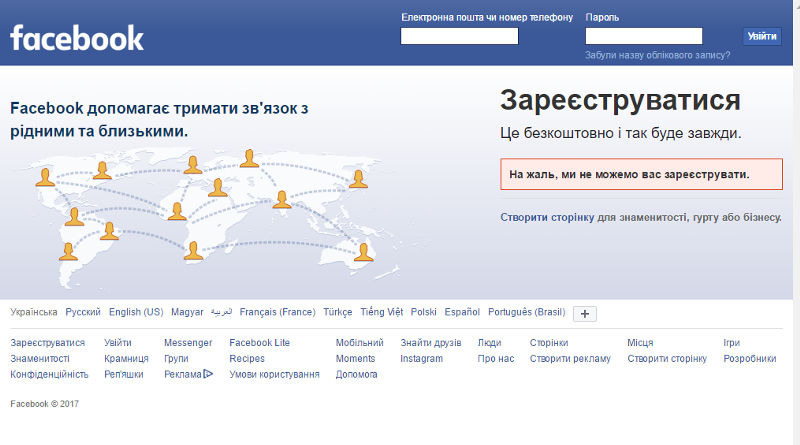 Дальше нажмите на ссылку в левом нижнем углу страницы Фейсбук с надписью «Введите код». Вас тут же перекинет на специальную страницу для ввода кода:
Дальше нажмите на ссылку в левом нижнем углу страницы Фейсбук с надписью «Введите код». Вас тут же перекинет на специальную страницу для ввода кода:
После введения кода нажмите на кнопку Далее. Если вы нигде не допустили ошибку (при вводе кода), Фейсбук покажет вам сообщение об успешном подтверждении аккаунта. Нажмите на кнопку ОК для перехода к следующему этапу.
Следующий этом — это уже оформления профиля, поиск, добавление друзей и другая интересная работа. Так что после нажатия ОК можете себя поздравить — аккаунт Фейсбук зарегистрирован!
Только что мы рассмотрели подтверждение аккаунта Facebook через эмейл. Если вы будете делать подтверждение через номер телефона — то данный процесс будет немного проще. На ваш телефон придёт СМС с кодом, введите его в специальном окошке (таком же, как и для кода с эмейла). Немного позже — когда вы будете заполнять профиль информацией вы сможете добавить оба способа подтверждения — и телефон, и эмейл. Это сделает вам аккаунт ещё более защищённым!
Что дальше

Первый шаг — поиск друзей:
На этом этапе вы можете или разослать приглашения через Вконтакте и почту, или перейти к поиску друзей немного позже. Для того чтобы приступить к поиску друзей потом — нажмите на кнопку Далее.
Дальше вам таким же образом можно пропустить ещё несколько шагов (или заполнить всё как советует Facebook). На этом в общем, регистрация в социальной сети заканчивается.
Проблемы с регистрацией Фейсбука
При регистрации иногда возникает ряд проблем, давайте рассмотрим некоторые из них и пути их преодоления.
Страница регистрации на английском или другом непонятном языке. Что делать?
Если страница регистрации по какой-то причине загрузилась на чужом языке, вы можете легко это исправить, включив понятный вам:
Для смены языка в Фейсбуке проскрольте страницу вниз и выбирите один из языков. Если на первом экране нужного вам языка не, нажмите на крестик в квадрате с правой стороны списка и выбирите там — там точно есть.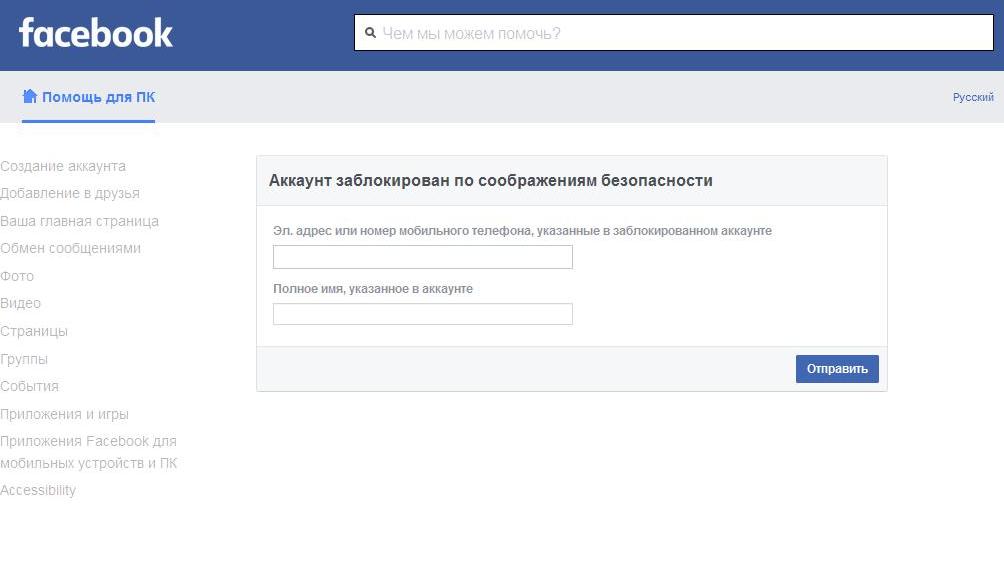
Не могу зайти на страницу Фейсбук — пишет что пароль или логин введён неверно
Это традиционная ошибка при вводе любого пароля — не только в Facebook. Две самые распространёные причины — или у вас включён Caps Lock (все буквы вводятся в верхнем регистре, то есть они все большие), или запущена другая, отличная от языка пароля раскладка клавиатуры. Для того чтобы исправить эту ситуацию, проделайте следующие вещи:
- В случае с включённым Caps Lock — нажмите на эту кнопку ещё раз. Кнопка на стандартных клавиатурах, как правило, расположена по левому краю над Ctrl и Shift. Дополнительной подсказкой может служить светящаяся точка на углу кнопки — если светится, значит Капс Лок всё ещё включён, если нет — не включён (но не на всех клавиатурах есть такая точка)
- В случае с раскладкой клавиатуры на другом языке — это легко исправить просто переключив язык на нужный вам.Сделать это можно по стандартной комбинации на клавиатуре Shift+Alt (или другой похожей комбинацией)
После этого введите пароль ещё раз. На это раз всё должно сработать! Если же и дальше нельзя войти в аккаунт — воспользуйтесь опцией возобновления пароля и доступа к аккаунту.
На это раз всё должно сработать! Если же и дальше нельзя войти в аккаунт — воспользуйтесь опцией возобновления пароля и доступа к аккаунту.
Фейсбук не принимает номер телефона или эмейл для регистрации
Эта проблема, как правило также возникает через две причины:
- Этот эмейл адрес или номер телефона уже был использован для регистрации и Фейсбук не даёт зарегистрировать ещё один аккаунт на эти эмейл/телефон. Для выхода из этой ситуации просто введите другой номер или эмейл.
- Вы допустили ошибку в написании. В случае с емейлом — проверьте, вставили ли вы значок @. А в случае с телефоном — проверьте ввели ли вы код страны в номере, его нужно прописывать обязательно.
Если у ваз возникли ещё какие-то проблемы при регистрации — смело задавайте вопросы в комментариях ниже!
Видео: Регистрация в социальной сети Facebook
https://www.youtube.com/watch?v=GCwRyWg84WgVideo can’t be loaded because JavaScript is disabled: Регистрация в Фейсбук / Register in FaceBook #PI (https://www. youtube.com/watch?v=GCwRyWg84Wg)
youtube.com/watch?v=GCwRyWg84Wg)
Регистрация приложения в Facebook | Spring по-русски!
Этот урок освещает процесс пошаговой регистрации приложения с интеграцией в Facebook.
Вы выполните эти шаги в вашем браузере на Facebook.com. Несмотря на то, что вы не будете писать код в этих шагах, вы можете использовать простой утилитарный проект для проверки их правильного выполнения. Инструкции по получению и запуску утилиты даны в конце этого урока.
Как стать Facebook разработчиком
Если у вас ещё нет учетной записи на Facebook, то перейдите по ссылке http://facebook.com и зарегистрируйтесь.
Затем перейдите по ссылке
http://developers.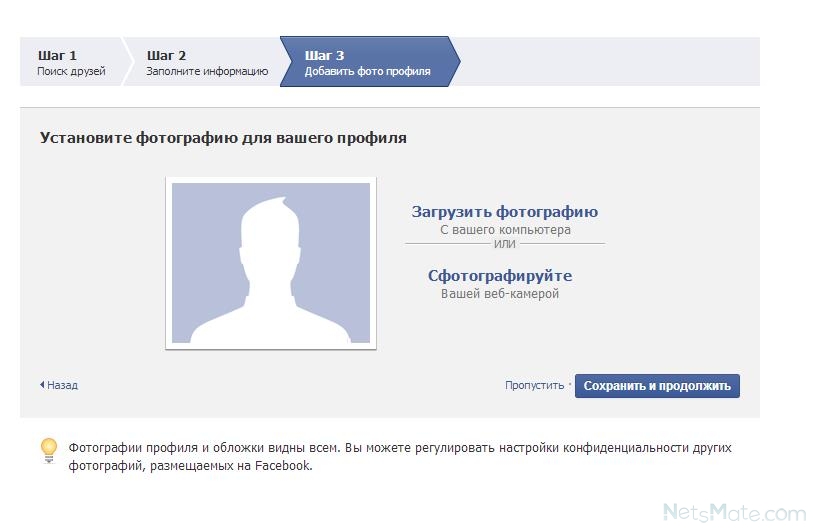 facebook.com
и нажмите кнопку «Register Now» вверху страницы.
facebook.com
и нажмите кнопку «Register Now» вверху страницы.
Facebook проведет вас через ряд диалогов:
1.Примите условия: Accept the terms of Facebook’s Platform Policy and Facebook’s Privacy Policy.
2.Проверьте вашу учетную запись: укажите номер мобильного телефона, через который Facebook проверяет, что вы не использовали средства автоматического создания нескольких учетных записей. Facebook отправит вам код верификации, который вы введете в процессе регистрации.
3.Расскажите о себе: предоставьте краткую информацию о себе как о Facebook разработчике.
Вы можете выбрать вариант получения текстовых сообщений.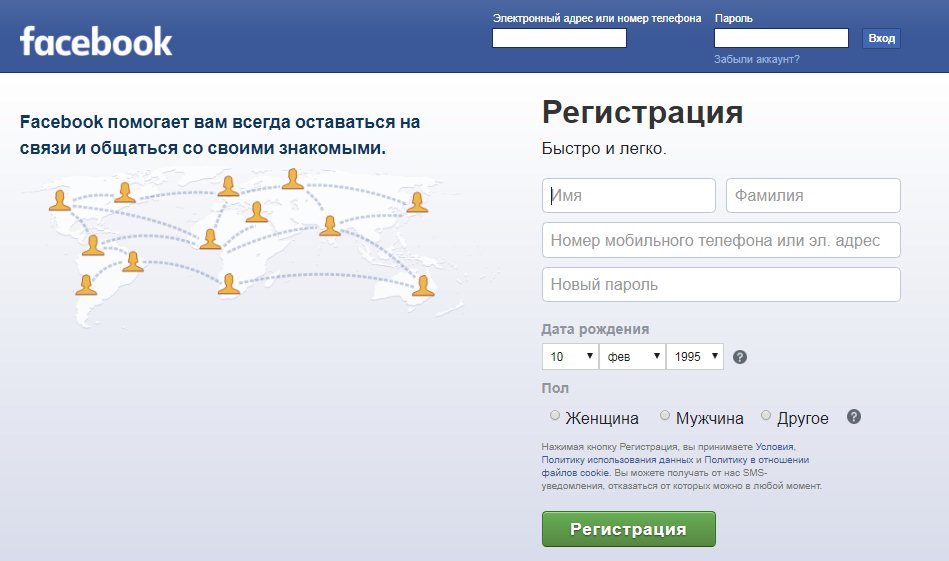 Вы не обязаны его выбирать для регистрации
Facebook приложения. Нажмите Continue.
Вы не обязаны его выбирать для регистрации
Facebook приложения. Нажмите Continue.
4.Поздравляем! Теперь вы Facebook разработчик.
После регистрации как Facebook разработчик, вы можете зарегистрировать новое приложение.
Регистрация нового приложения
На http://developer.facebook.com нажмите на кнопку «Apps» сверху страницы и перейдите на панель управления приложениями. Панель управления отображает список созданных разработчиком приложений. Пока вы не создали ни одного приложения, список будет пустым.
Нажмите на кнопку . В диалоговом окне введите название вашего приложения.
Название вашего приложения может быть почти любым, однако есть некоторые правила.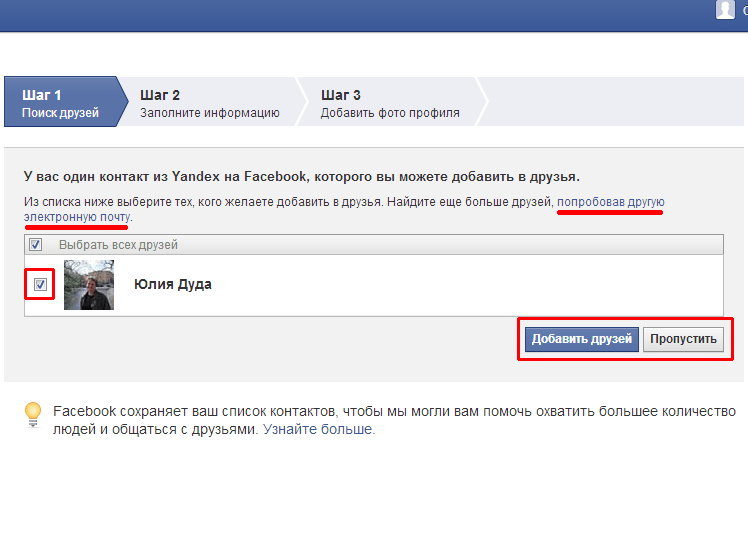 К примеру, название не может содержать слова «Face» или «Book».
К примеру, название не может содержать слова «Face» или «Book».
Вас попросят поставить App Namespace. Вы можете использовать App Namespace в зависимости от своих Open Graph действий и как часть Facebook URL приложения (http://apps.facebook.com/{app_namespace}). Убедитесь, что App Namespace длинее 7 символов, содержит заглавные буквы и уникально среди всех приложений Facebook. Несмотря на то, что это не обязательно, но является хорошей идеей для обеспечения пространства имени, которое похоже на название вашего приложения.
После нажания на кнопку «Continue», Facebook попросит пройти проверку на то, что вы не
установили приложения через автоматизированные средства.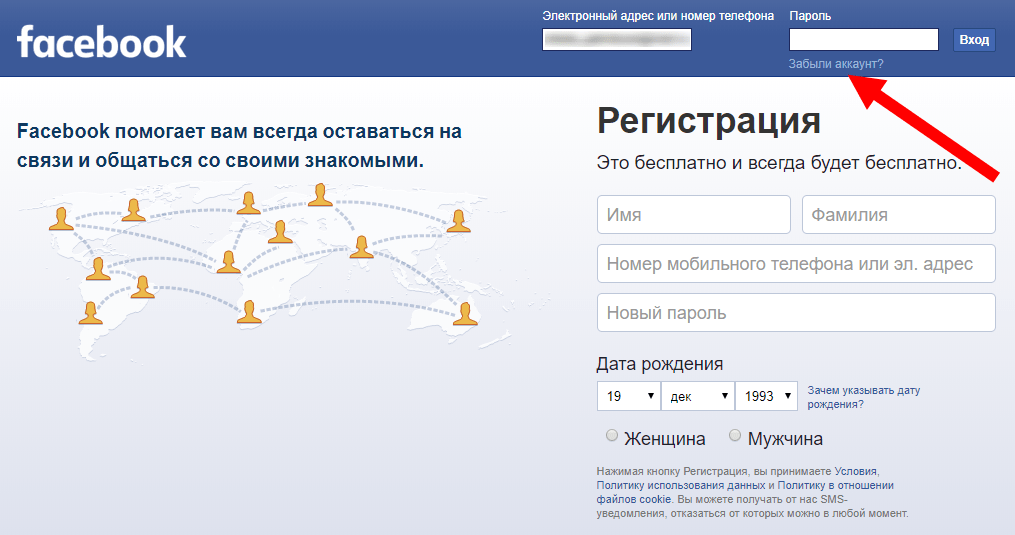
Единожды пройдя проверку, вы создали приложение. На следующей странице вы увидите страницу настроек вашего приложения.
На данной странице вы можете настроить различную информацию вашего приложения. Сделанный вами выбор зависит от того, какое приложение вы планируете построить и что вы хотите, чтобы оно делало.
Главной вещью на странице настроек является блок с полями App ID и App Secret. Эти значения являются идентификаторами вашего приложения
в Facebook. Вам необходимо их помнить, чтобы совершать различные действия в Facebook, включая
вход через OAuth авторизацию и работу с Facebook Graph API.
Проверка регистрации
Один из случаев, в котором вы можете использовать App ID и App Secret вашего зарегистрированного приложения, это получение информации о нем. Пример утилитарного приложения на GitHub собирает информацию о зарегистрированном приложении и отображает на консоли.
Клонируйте проект из GitHub:
$ git clone https://github.com/spring-guides/gs-register-facebook-app.git
Запустите утилиту, просто запустив её из командной строки с использованием Gradle
./gradlew clean build && java -jar build/libs/gs-register-facebook-app-0.1.0.jar
Или если используете Maven:
mvn package && java -jar target/gs-register-facebook-app-0.1.0.jar
Либо запустить приложение прямо из Gradle:
./gradlew bootRun
С mvn вы можете запустить так: mvn spring-boot:run.
Приложение попросит вас ввести App ID вашего приложения, затем спросит App Secret. Скопируйте и вставьте их из панели настроек.
После ввода этих значений, утилита сделает запрос к Facebook Graph API для получения некоторой информации о вашем приложении. На консоли вы должны увидеть нечто похожее на приведенный ниже текст:
APPLICATION DETAILS ========================= ID: 137465826441449 Name: GSGHello Namespace: gsghello Contact Email: [email protected] Website URL: null
Конечно, точность данный отличается, в зависимости от ответов, полученных от Facebook,
когда вы зарегистрировали ваше приложение.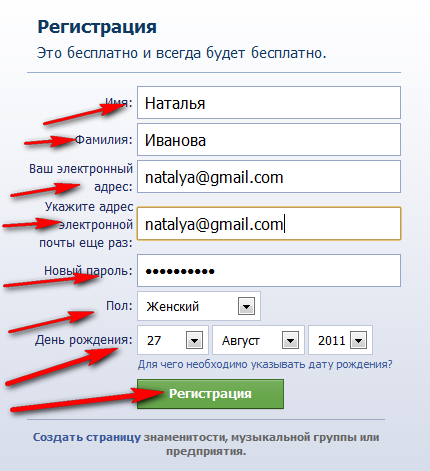 Website URL значением является null, т.к.
вы не выбрали настроить приложение как «Website with Facbeook Login».
Website URL значением является null, т.к.
вы не выбрали настроить приложение как «Website with Facbeook Login».
Итог
Поздравляем! Вы зарегистрировали приложение на Facebook.
Это первый шаг в разработке приложения, которое интегрировано в социальный граф пользователей.
С оригинальным текстом урока вы можете ознакомиться на spring.io.
Please enable JavaScript to view the comments powered by Disqus.comments powered by Disqus
Зарегистрируйте свою новостную страницу | Проект мета-журналистики
Начало работы
ШАГ 1
Добавьте свой веб-сайт на свою страницу в Facebook
Веб-сайт должен вести к новостному контенту, представленному на вашей странице.
ШАГ 2
Проверка вашего бизнеса
Проверка бизнеса позволяет Meta проверить подлинность организации, чтобы Meta могла предоставить ей доступ к необходимым функциям.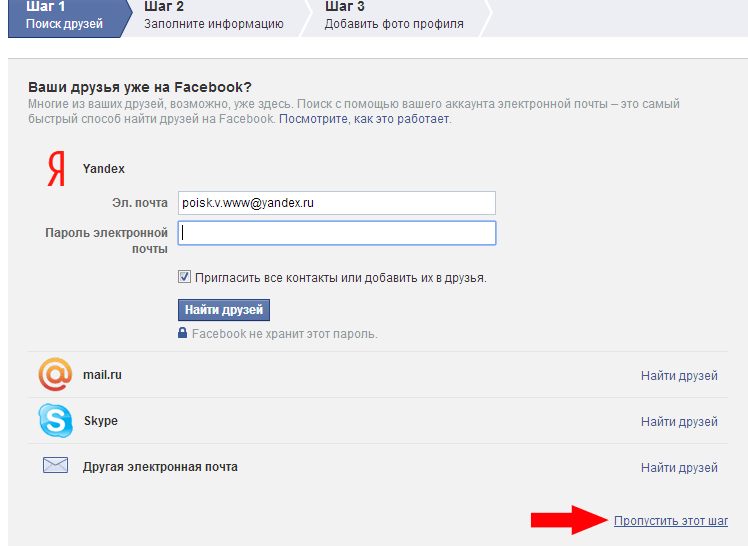 Администраторы Business Manager могут сделать это в Business Manager.
Администраторы Business Manager могут сделать это в Business Manager.
ШАГ 3
Подтверждение домена вашего веб-сайта
Подтверждение домена подтверждает, что ваша новостная компания владеет доменом, указанным на вашей странице Facebook. Администраторы Business Manager могут сделать это в Business Manager.
ШАГ 4
Подайте заявку
Подача заявки осуществляется всего в несколько кликов в Business Manager. Бизнес-администраторы, имеющие доступ к Странице в Business Manager, могут подать заявку.
ШАГ 5
Расскажите Meta больше о своей публикации
Делитесь дополнительной информацией о своей Странице, такой как логотипы и редакционная политика, чтобы дать людям больше информации об издателях и статьях, которые они видят на Facebook.
ШАГ 6
Предоставление мета-доступа к вашему платному контенту
Для издателей с платным доступом ваш веб-мастер или команда, управляющая вашим платным доступом, должны предоставить доступ к новостному контенту на вашем веб-сайте в рамках процесса проверки.
Что-то пошло не так
У нас возникли проблемы с воспроизведением этого видео. Чтобы посмотреть видео, обновите веб-браузер.
Узнать больше
5 преимуществ регистрации страницы новостей Facebook
Развитие на Facebook начинается с регистрации страницы новостей. Хотите получить доступ к функциям, которые помогут укрепить отношения с подписчиками? Тестировать и направлять разработку новостных продуктов Facebook? Расширить охват вашего контента за пределы страницы новостей Facebook? Все начинается с регистрации.
Ниже приведены 5 преимуществ, которые издатели новостей могут получить после регистрации, и способы начала работы. Всем Страницам Facebook, которые публикуют журналистские материалы (не сатиру или пародию), рекомендуется зарегистрироваться в качестве Страницы новостей на Facebook, как только они станут доступны на вашем рынке. Если вы готовы начать:
Сначала прочтите эти рекомендации, чтобы узнать, имеете ли вы право зарегистрировать свою страницу новостей.
Убедитесь, что ваша Страница подтвердила свою деятельность и домен.
Подайте заявку через Business Manager. Любой бизнес-администратор, имеющий доступ к Странице в Business Manager, может подать заявку.
Вы можете получить доступ к политикам только для издателей новостей, например, освобождение от политики Facebook в отношении социальных вопросов, выборов и политической рекламы.
Это исключение, доступное только для зарегистрированных издателей, которые соответствуют дополнительным критериям, позволяет вам пропустить процесс авторизации при показе рекламы Facebook, которая продвигает редакционный контент без мнения по этим темам. Освобожденные издатели также не обязаны помечать эти объявления отказом от ответственности или размещать объявления в разделах «Проблема», «Выборы» или «Политика» библиотеки метаобъявлений в течение 7 лет.
Ваши истории могут появляться в разделах новостей на Facebook.
Если вы являетесь квалифицированным зарегистрированным издателем и соответствуете дополнительным критериям, вы можете иметь право на то, чтобы ваши истории отображались в разделах Facebook для новостей, включая Новости Facebook, специальное место для новостей, которые выходят на разных рынках, и Информационный центр по коронавирусу (COVID-19) на Facebook, центр местных новостей и медицинской информации, созданный в ответ на пандемию COVID-19.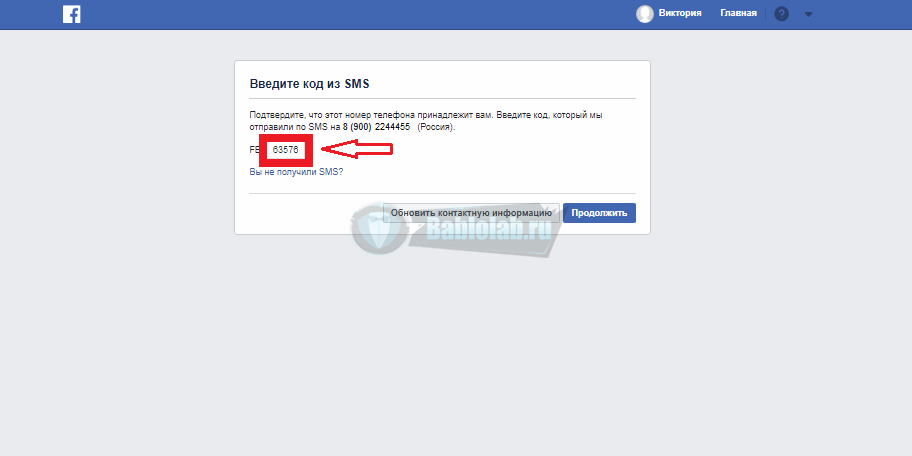
Вы можете получить доступ к продуктам Facebook, которые привлекают подписчиков.
Чтобы помочь развитию вашего бизнеса по подписке, некоторые продукты и функции компании Facebook, направленные на укрепление связи с клиентами, теперь открыты для зарегистрированных издателей новостей. К ним относятся возможности обмена новостными сообщениями в Messenger, которые позволяют издателям отправлять подписчикам нерекламные сообщения, такие как последние новости, и WhatsApp Business API, безопасный способ связи с вашими подписчиками в отношении их учетных записей.
Вы можете руководить разработкой новостных продуктов Facebook.
После регистрации страницы новостей издатели могут присоединиться к бета-тестированию наших новых продуктов или функций для новостных организаций (для участия могут потребоваться дополнительные критерии).
Вы поможете Facebook лучше понять потребности издателей новостей и лучше обслуживать новостную индустрию в целом.
Регистрация страницы новостей помогает Facebook идентифицировать полную и разнообразную экосистему новостных страниц на платформе и отличает работу издателей новостей от всех других страниц на Facebook.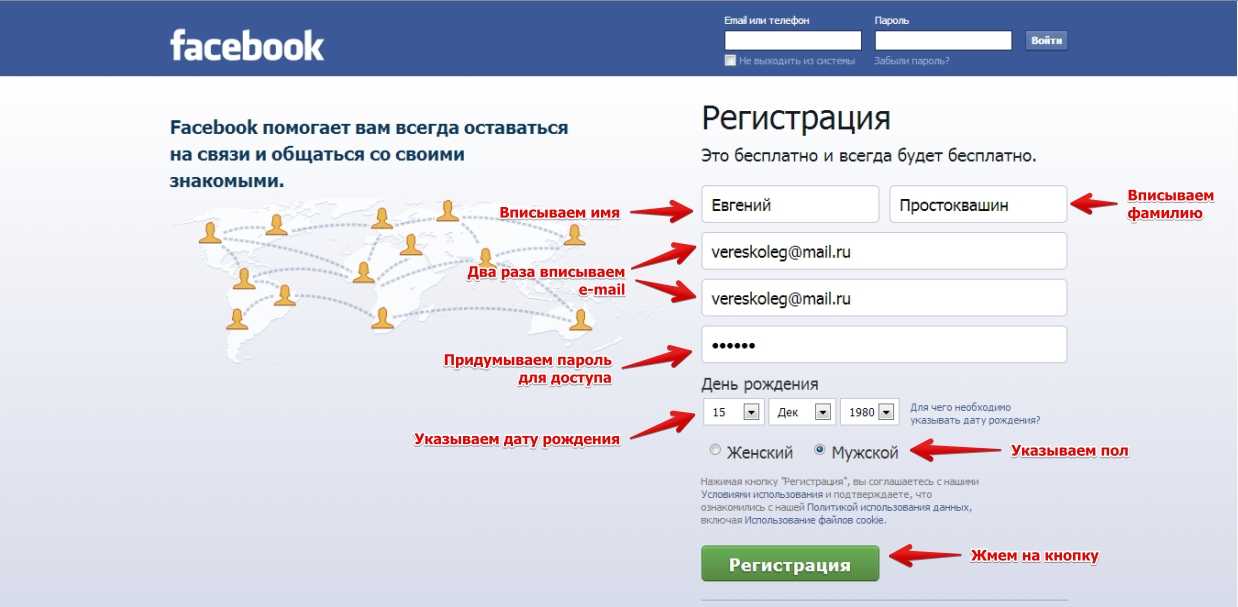 Этот процесс идентификации помогает Facebook создавать лучшие инструменты для издателей новостей.
Этот процесс идентификации помогает Facebook создавать лучшие инструменты для издателей новостей.
Узнайте больше о регистрации страницы новостей
Продукты, доступные зарегистрированным страницам новостей
Зарегистрированные страницы новостей могут иметь право на продукты и политики, специально разработанные для издателей новостей.
Как узнать точную дату создания учетной записи Facebook
Хотите узнать, когда именно вы создали свою учетную запись Facebook или сколько лет вашей учетной записи Facebook? Есть разные способы сделать это.
Facebook предлагает свой собственный способ помочь вам найти дату присоединения, но есть и другие методы, которые вы также можете использовать.
Каждый метод имеет разную точность, и какой из них вам следует выбрать, зависит от вашего доступа (можете ли вы получить доступ к своей учетной записи Facebook). Читайте дальше, чтобы узнать, как проверить дату создания вашей учетной записи Facebook.
Найдите точную дату создания учетной записи Facebook
Если вы можете войти в свою учетную запись Facebook, на сайте есть раздел, в котором сообщается, когда вы создали учетную запись. Это лучший способ найти дату присоединения к Facebook, так как это дает наиболее точный ответ.
Это лучший способ найти дату присоединения к Facebook, так как это дает наиболее точный ответ.
Вот как вы можете использовать этот метод:
- Откройте Facebook в предпочитаемом браузере на вашем компьютере.
- После входа в систему щелкните изображение своего профиля в правом верхнем углу сайта и выберите Настройки и конфиденциальность .
- Выберите Настройки в открывшемся меню.
- Появится главная страница настроек Facebook. На этой странице на левой боковой панели нажмите на опцию Your Facebook Information .
- На правой панели появилось несколько новых параметров. Щелкните Просмотр рядом с Доступ к вашей информации .
- На следующем экране в разделе Your Information слева выберите Personal Information .
- На правой панели найдите раздел Дата создания вашей учетной записи .
 В этом разделе отображается точная дата создания учетной записи Facebook.
В этом разделе отображается точная дата создания учетной записи Facebook.
БЕСПЛАТНАЯ Шпаргалка: загрузите наш бесплатный контрольный список конфиденциальности Facebook
Еще один способ проверить, сколько лет у вас есть Facebook, — использовать приветственное письмо.
Когда вы регистрируете учетную запись на Facebook, сайт отправляет вам подтверждение, а также приветственное письмо. Если у вас есть доступ к учетной записи электронной почты, которую вы использовали для создания учетной записи Facebook, вы можете найти приветственное письмо, в котором должна быть указана дата вашего присоединения.
Чтобы использовать этот метод, откройте папку «Входящие» своей учетной записи электронной почты. Поместите курсор в поле поиска и выполните поиск по ключевым словам, например 9.0102 Добро пожаловать в Facebook , Подтверждение регистрации в Facebook и так далее.
Когда вы найдете электронное письмо Facebook, в котором вас просят подтвердить адрес электронной почты или предлагают инструкции по началу работы с Facebook, дата этого электронного письма должна быть датой создания вашей учетной записи Facebook.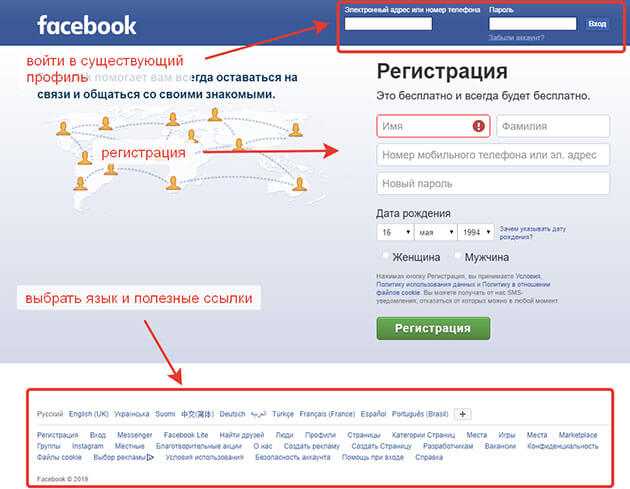
Это лучший способ, если у вас больше нет доступа к вашей учетной записи Facebook или вы недавно создали свою учетную запись, поэтому приветственное письмо легкодоступно. Но если вы регулярно удаляете свои электронные письма, вы не сможете проверить дату создания своей учетной записи Facebook с помощью этого метода.
Узнайте, сколько лет вашей учетной записи Facebook, используя изображение профиля
Facebook обычно просит вас загрузить изображение профиля, как только вы закончите создание учетной записи. Это означает, что дата загрузки вашего первого изображения профиля должна совпадать с датой создания вашей учетной записи Facebook.
Однако это не всегда так. Некоторые люди предпочитают не загружать изображение профиля, поэтому этот метод им не подойдет.
Однако, если вы все еще хотите получить приблизительное представление о том, когда вы создали учетную запись Facebook, выполните следующие действия:
- Откройте Facebook в веб-браузере вашего компьютера.

- На Facebook щелкните изображение своего профиля в правом верхнем углу и выберите свое имя, чтобы открыть страницу своего профиля. Либо выберите свое имя в левом верхнем углу.
- Выберите Фотографии на странице своего профиля.
- На экране Фото найдите и щелкните параметр Альбомы . Это позволяет просматривать ваши фотоальбомы Facebook.
- Нажмите Фотографии профиля на экране альбома, чтобы открыть альбом фотографий профиля.
- Найдите самую старую фотографию профиля в этом альбоме. Если вы не загрузили множество изображений профиля, у вас не должно возникнуть проблем с доступом к самому старому изображению.
- Когда ваше самое старое изображение профиля откроется в полноэкранном режиме, проверьте дату загрузки справа от фотографии.
Эта дата должна совпадать с датой создания вашего профиля на Facebook.
Узнайте, сколько лет вашей учетной записи Facebook.
 Используя старые сообщения
Используя старые сообщенияЕще один способ узнать, когда вы создали свою учетную запись Facebook, — проверить самые старые сообщения. Это может показаться пугающим, если вы регулярно публикуете сообщения на Facebook, но это не так. Вы можете легко найти старые сообщения на своей временной шкале Facebook без бесконечной прокрутки. Вам не нужно стороннее приложение; Вы можете сделать все это, используя встроенную функцию поиска, используя наши советы по поиску в Facebook.
Однако, как и в предыдущем методе, дата вашего первого сообщения может не совпадать с днем создания учетной записи Facebook. Также, если вы регулярно удаляете свои посты в Facebook, этот способ не поможет.
Проверьте дату создания вашей учетной записи Facebook
Если вы когда-нибудь захотите узнать, когда была создана ваша учетная запись Facebook, методы, описанные выше, должны помочь вам найти эту информацию.
Имейте в виду, что разные методы имеют разные уровни точности; используйте первый метод, если можете.

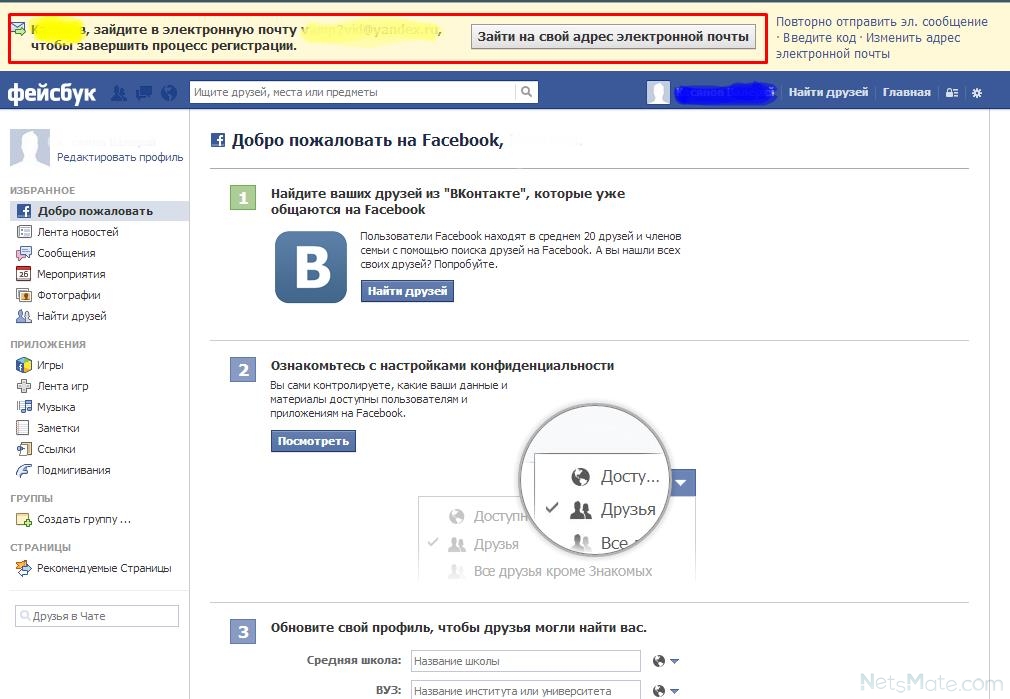 /gradlew bootRun
/gradlew bootRun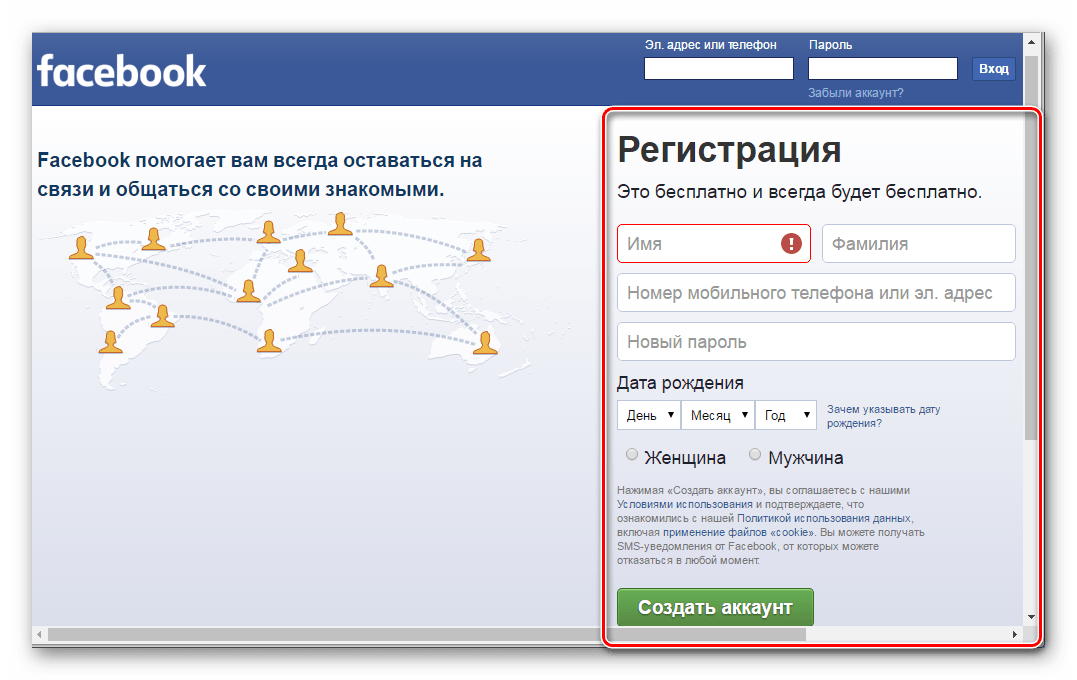 В этом разделе отображается точная дата создания учетной записи Facebook.
В этом разделе отображается точная дата создания учетной записи Facebook.